デザイナーのためのフォーラムに参加しよう
あなたの専門知識はコミュニティにとって不可欠です。私たちに参加して、あなたの知識を提供してください。
今すぐフォーラムに参加する業界最高のプロフェッショナルと分かち合い、学び、成長する.
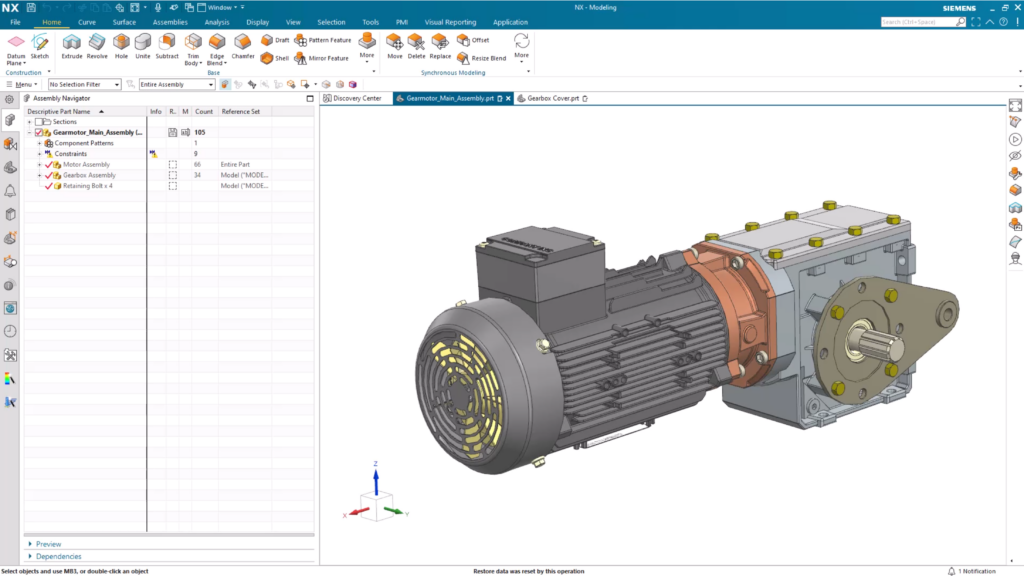
新規ファイルの作成
新しいパーツの作成とモデリングは、言うまでもなく新しいファイルを開くことです。これにより、NXでプロジェクトを開始するために必要な白紙のキャンバスが得られます。新しいWord文書と同じように、単純に ファイル オプションを選択し 新規.テンプレートの名前によって記述された特定のワークフローごとに最適化されたシステム設定で準備された、さまざまなテンプレート部品から選択する機能です。
ページ上部にあるいくつかのカテゴリーオプションは、それぞれ作業可能な分野を表しています。これらの異なる分野には、選択できる複数のテンプレートパーツがあり、あなたの作成に先鞭をつけることができます。今日のデモンストレーションでは、モデリング分野とアプリケーションに焦点を当てます。ここでも、さまざまなオプションから選択することができ、それぞれが異なる設計機能とワークフローに最適化されたインターフェイスを提供します。
パーツをセットアップする際に考慮すべき重要なポイントがいくつかあります:
- 新しいパーツを作成すると、単位のドロップダウンボックスが表示されます。新しいパーツを作成すると、単位のドロップダウンボックスが表示されます。
- 設計を効率的に進めるためには、整理整頓が重要です。早めに、そして頻繁に保存することが重要で、デザイン作業を確実に保護し、リビジョンをダウンストリームで利用できるようにします。
NXの基本レイアウトの調査
前の設定を行い、最初の空の部品を作成したら、NXの画面レイアウトに慣れる準備ができました。画面上部にはタイトルバーがあり、作業中のアプリケーションが表示されます。
この下には、設計プロセスを支援するタブが多数あります。最も一般的に使用されるコマンドを特定し、ホームタブ内で簡単にアクセスできるようにしました。より複雑なデザインアクションの多くは、他のタブを使用する必要があります。
作業中のアプリケーションを変更するには、アプリケーションタブと必要な新しいアプリケーションを選択します。もう1つの重要な機能はリソースバーで、常に画面の左側に固定されています。ここでも、設計プロセスを支援するさまざまなツールがあります。
注目したい重要なタブは、パートナビゲータです。これは、設計プロセス全体を通して作成するすべてのフィーチャーを整理します。ワークフローのどの時点でも、前のフィーチャーに戻って変更を加えたい場合は、ここを参照します。
これで、部品の作成を開始する準備が整いました。さあ、始めましょう!
新しい部品の形状をスケッチ
新しい創造は、一般的にスケッチから始まります。スケッチは、後でより複雑な処理を行うための基礎となります。スケッチコマンドは コンストラクション グループ内の ホーム タブをクリックします。コマンドを選択すると、スケッチを作成する平面を選択するプロンプトが表示されます。この段階では重要ではありませんが、他の機能を使ってスケッチを作り始めると、その重要性はより顕著になるでしょう。
覚えておくべき重要なこと
設計が進むにつれて楽になるように、スケッチはシンプルで、完全に定義されたものを作成してください。
スケッチ・ナビゲーター
NXのスケッチ・ナビゲーターは、スケッチを一元管理するための直感的なインターフェースです。作成された各線や曲線はここに保存、整理されるため、新しい変更をリアルタイムで追跡することができます。業種を問わず、各曲線やラインを完全に定義することは、常に考慮すべき重要なポイントです。
Curves]タブ内の[Status]カラムは、カーブが完全に定義されているかどうかを表示し、スケッチが予測可能な動作をするための良いインジケータを提供します。黒丸はスケッチが完全に定義されていることを示し、白丸はまだ対応する必要がある寸法があることを示します。ここでの目標は、スケッチの寸法が完全に定義され、各線と曲線に属性付きの黒丸があることを確認することです。
トリムコマンド
スケッチ本体の最新ラインとの接続を妨げるセクションを削除するツールです。既存の線をクリックしてドラッグすると、NXはスケッチの形状を自動的に更新します。
押し出しツールの使用
この段階で、2Dスケッチを3D製品にする準備ができました。最も一般的な方法は、NXの押し出しコマンドを使用することです。このコマンドは、2Dスケッチを直線パスに沿って延長してプリズムを形成し、3D形状を作成するために使用します。これは通常スケッチに対して垂直になります。
スケッチを押し出すときは常に、スケッチを延長する距離を選択する必要があることに注意してください。
この使用例では、ギアボックスの2番目の部分を作成します。今回は、新しいスケッチを作成する際に、先に作成したボディの既存の面に配置します。今回は、プロファイルコマンドツールを活用します。
プロファイルコマンド
プロファイルツールを使用すると、パーツのアウトラインを素早く定義できます。プロファイルコマンドの価値は、その柔軟性と効率性にあります。様々なアイデアを試すための土台を築き、設計を洗練させ、革新するためのツールを提供します。
面取りコマンド
モデル作成時に実装できるもう1つの機能は、面取りコマンドです。これは、部品の人間工学と製造性を最適化する際に便利なツールです。今回のギアボックスの使用例では、ギアボックスで現在使用されているカバーに沿ったドラフトを模倣するためにツールを使用しました。
穴の追加
穴の配置
部品に穴のセットを作成する必要がある場合があります。パターン・コマンドとミラー・コマンドを使用してこれらの穴を作成する簡単な方法を紹介します。まず、パターンとミラーを作成するマスターホールを配置します。このコマンドは ホーム タブをクリックします。
穴を配置するときは、穴コマンドに組み込まれているスケッチポイントツールを使用する必要があります。これにより、パーツの側面から適切な距離に穴を配置することができます。このステップが完了したら、次は穴の直径を設定します。
パターン・フィーチャー・ツール
このステップを手動で繰り返して、必要な穴をすべて作成することもできます。しかし、この方法は大切な時間を無駄にします。そこで、パターンフィーチャツールを使って、このステップをすばやく簡単に行う方法をご紹介します。このツールは、選択したフィーチャやジオメトリの複数のコピーを短時間で作成できる強力なツールです。
Pattern Featureコマンドを使用すると、線形、円形、長方形のパターンを作成できます。このデモでは、3Dボディの垂直軸に沿って穴を再作成するために線形パターンを使用します。複製した穴の間隔を完全にコントロールできます。この例では、カウントスパンを使用します。カウントスパンでは、フィーチャーの表示回数と表示距離を指定できます。
ミラーフィーチャーツール
ギアボックスカバーのように、パーツの反対側に配置した穴をコピーする必要がある場合があります。ミラーフィーチャーツールは、元々選択されているフィーチャーのコピーを反映させる便利なオプションです。これは、既存の平面、平面、またはユーザー定義の平面を定義することで機能します。ギアボックスカバーの場合、パーツを半分に分割できるようにオフセットされた新しい平面を作成します。これは、既存の穴フィーチャーがギアカバーの反対側に沿って同じ間隔で配置されることを意味します。
エッジブレンド
NXの様々なツールを使ってギアボックスカバーをほぼ再作成しましたが、もう1つステップがあります。カバーの角がまだかなり尖っていることにお気づきでしょう。そこで、角を丸くするツール、エッジブレンドコマンドを見てみましょう。これは、交差するサーフェスやエッジの間に、滑らかで丸みを帯びたトランジションを作成するためのツールです。角を滑らかにするだけでなく、パーツの美観や構造的な完全性にも役立ちます。
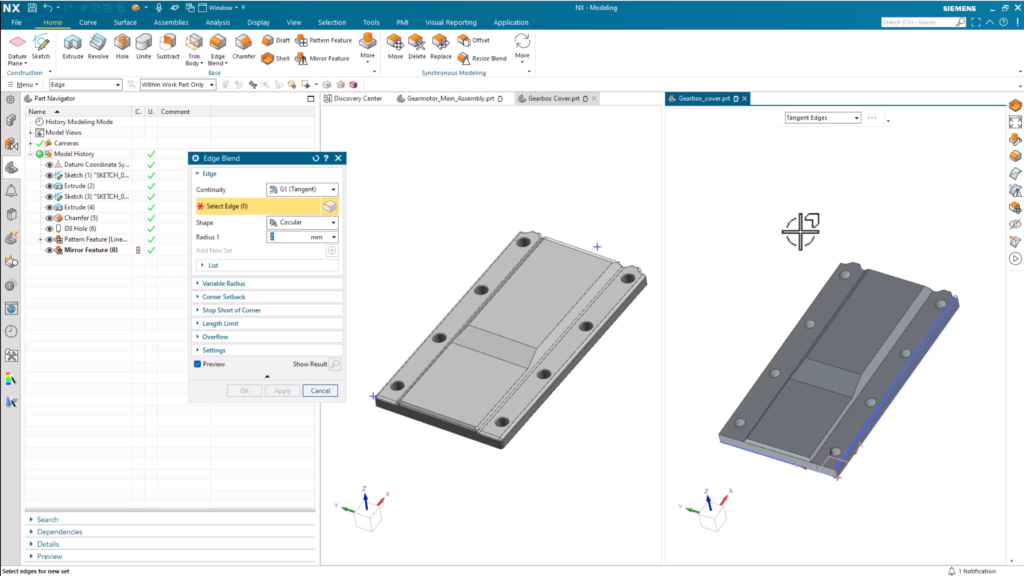
最終製品の改良
この時点で、部品の基本形状を作成し、NXのさまざまなツールを使用して最適化しました。モデリングはまだ終わっていません。作成したものをより見栄えのする最終製品にするために利用できるツールがあります。いくつかのオプションがあり、どちらもページ上部のDisplayタブにあります。見てみましょう。
オブジェクト表示の編集
オブジェクト表示の編集は、モデリング環境内でパーツの視覚的な表示と表示プロパティを変更するツールです。オブジェクトの可視性、色、透明度を調整することができ、実際のジオメトリを変更することなくパーツの視覚化を向上させることができます。一般的に、特定のパーツやアセンブリを強調表示したり、異なるコンポーネントを区別したり、設計の反復間で視覚的な明瞭度を向上させるために使用されます。
ビジュアルマテリアルの割り当て
ビジュアルマテリアルを割り当てると、さらに一歩進めます。NXには、より正確なマテリアル表現のために、パーツに割り当てることができるさまざまなマテリアルが用意されています。探している材料が見つからない場合は、一から独自の材料を作成することもできます。
さらに、材料を割り当てることで、下流工程で役立つシミュレーションや解析の基盤が構築されます。新しい材料を適用する場合、密度、弾性特性、熱特性などの主要な品質が含まれます。その結果Performance PredictorやSustainability Impact Analysisのような解析ツールを使用する際、より正確で精密なテストが可能になります。
デザイナーのためのフォーラムに参加しよう
あなたの専門知識はコミュニティにとって不可欠です。私たちに参加して、あなたの知識を提供してください。
今すぐフォーラムに参加する業界最高のプロフェッショナルと分かち合い、学び、成長する.

